神奇PPT转长图软件-神奇PPT转长图软件下载 v2.0.0.223官方版
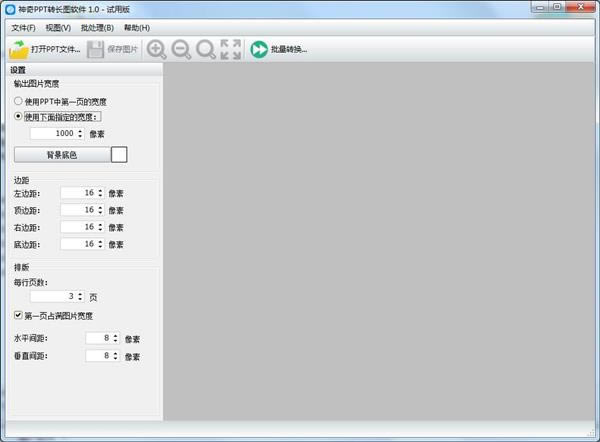
神奇PPT转长图软件官方版是一款支持将PPT文件转换为长条状图片的专业软件。神奇PPT转长图软件官方版界面简约、操作便捷、功能强大,针对不同版本的PPT文件,本软件都可以实现转换,而且转换后的图片,将完美呈现PPT文件的排版以及其他元素。
神奇PPT转长图软件功能特点
- 支持所有版本的PPT文件,包括 *.ppt 和 *.pptx;
- 长图的宽度可以使用PPT文件中幻灯片的宽度,也可以指定一个宽度像素值;
- 支持设置长图的左边距、顶边距、右边距、底边距。支持设置长图的背景底色;
- 更重要的是,本软件支持设置将多页PPT幻灯片在长图里排成一行,并可以设置单元格的水平间距和垂直间距,还可以设置是否将第一页幻灯片占满整个图片的宽度;
- 设置过程中可以实时预览转换后的长图的效果,并支持放大或缩小显示,供您查看长图的全貌或任何一点的细节;
- 本软件还支持批量处理模式,可以一键将多个PPT文件分别转换为长图。
神奇PPT转长图软件使用方法
1. 假设我们已经做好一个PPT文件,如下图所示:

2. 用神奇PPT转长图软件打开该PPT文件,如下图所示:
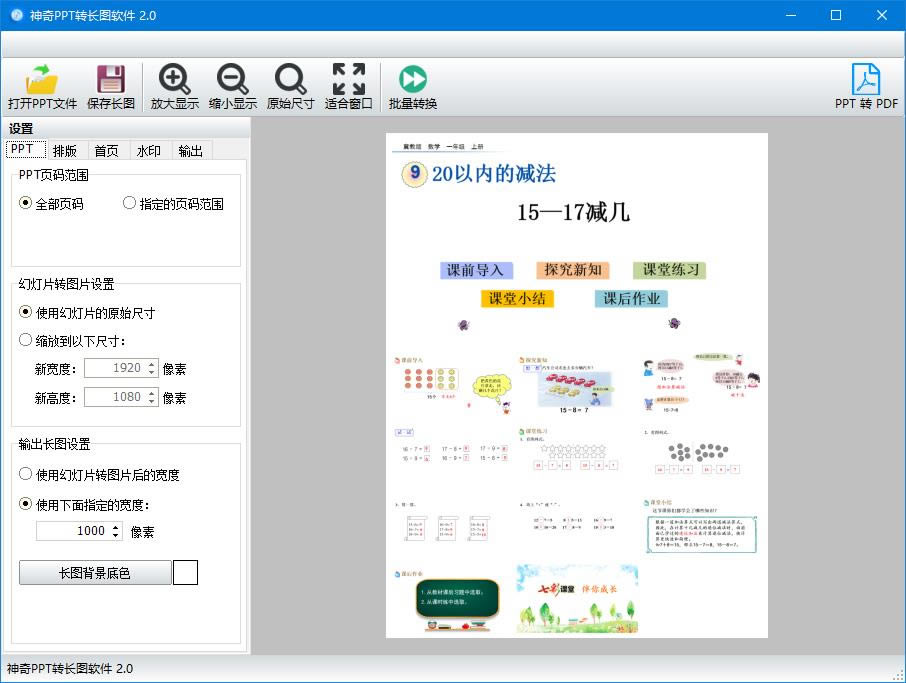
3. 设置好输出图片的宽度、边距及排版设置,然后点击”保存图片“按钮,即可以将PPT文件为长图图片,下图即为保存后的图片的效果图:
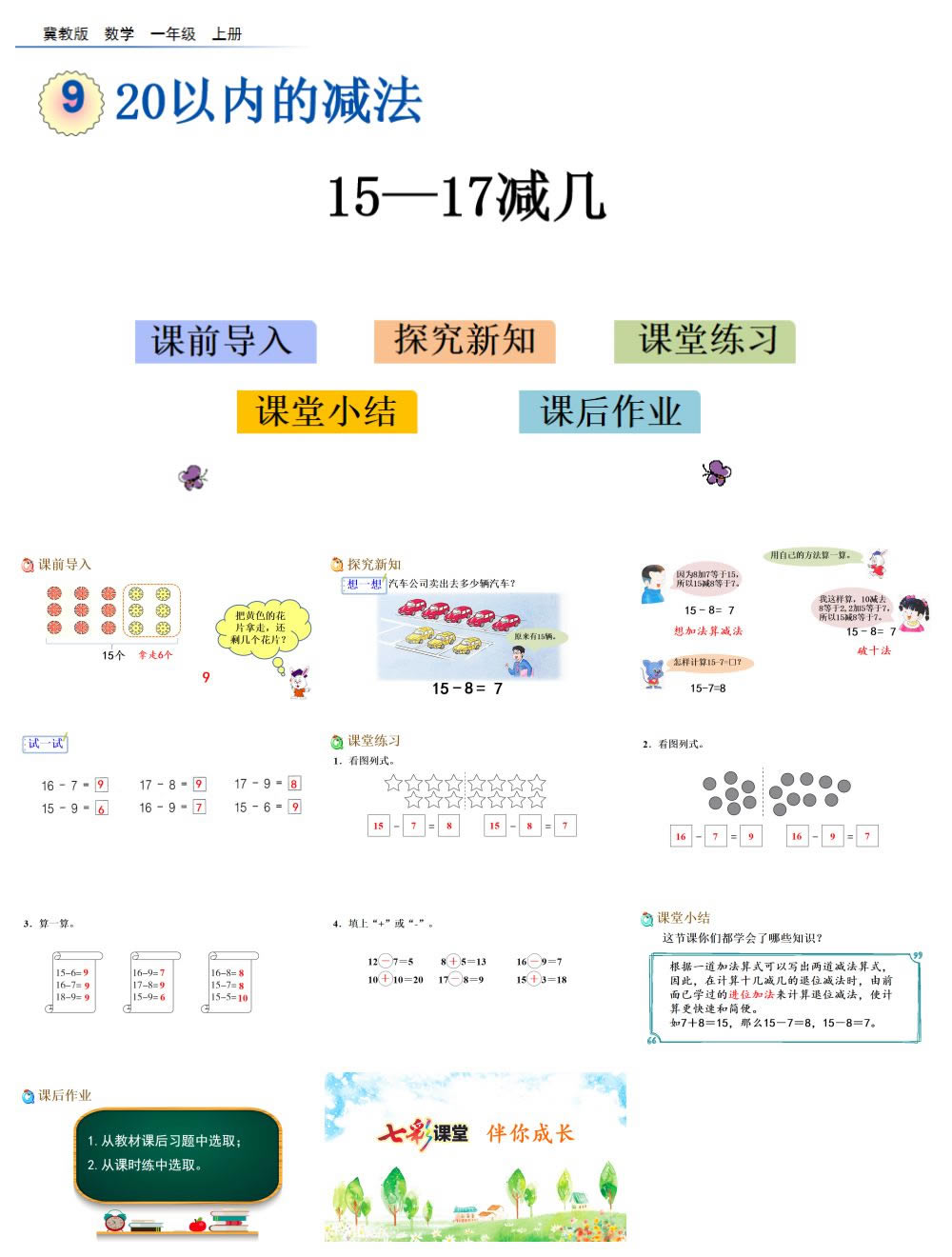
4. 如果您想一次性转换多个PPT文件为长图,可以使用”批量转换“功能。 点击工具条上的”批量转换“按钮,可以打开批量转换界面,如下图所示:
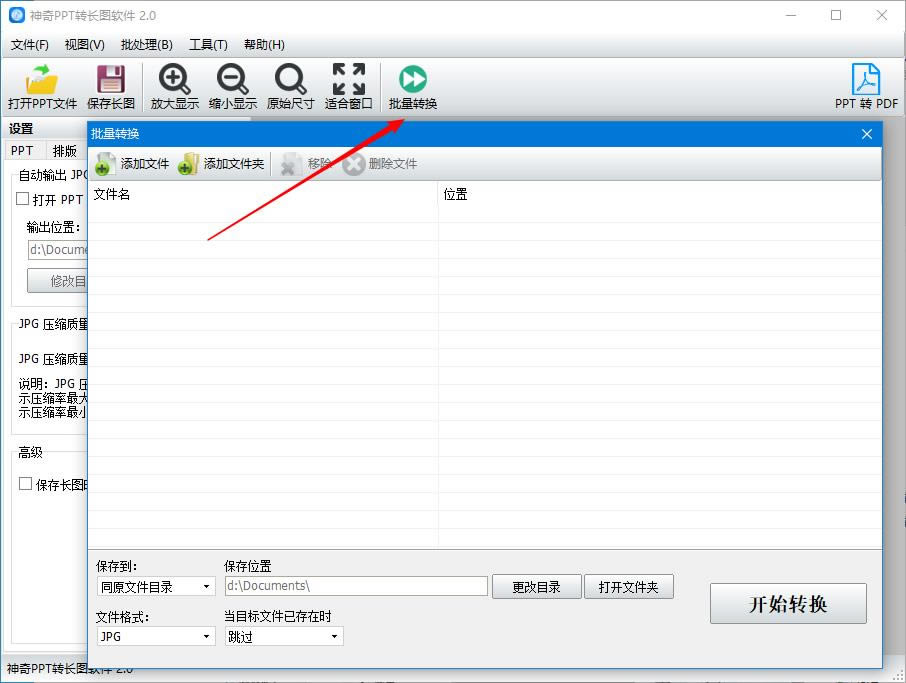
在这个批量转换窗口里,可以添加多个PPT文件,设置好保存位置等相关选项后,点击右下角“开始转换”按钮,即可以一键将所有的PPT文件转换为长图图片了。
神奇PPT转长图软件安装步骤
1、在本站站下载这款软件后,解压一下,双击exe文件,进入安装向导,点击下一步
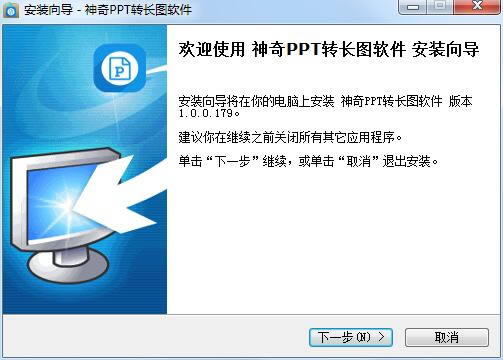
2、查看许可协议,点击我接受,点击下一步
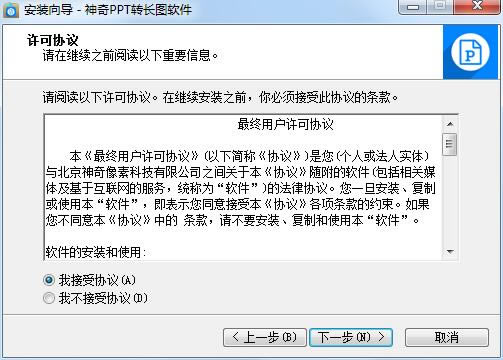
3、设置安装目标位置,这里默认在C盘,想要更换的话,点击浏览,然后点击下一步
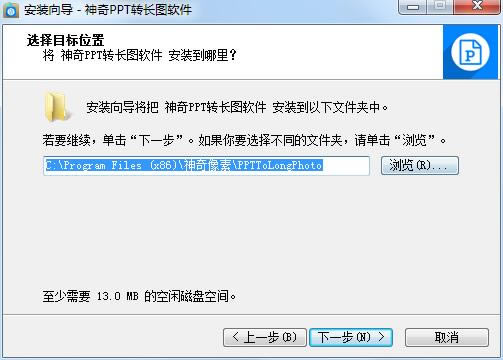
4、选择开始菜单文件夹,点击下一步
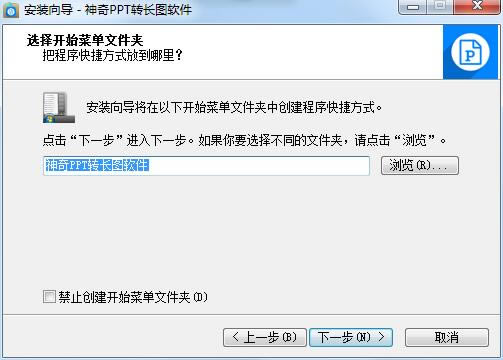
5、软件正在安装,我们耐心等待
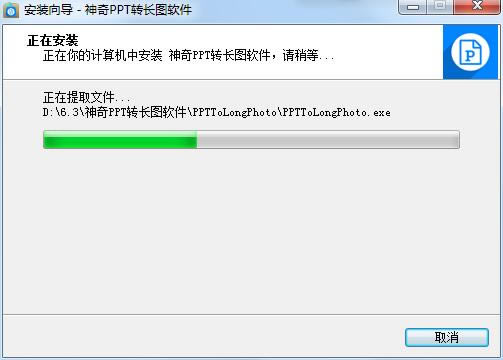
6、软件安装完成
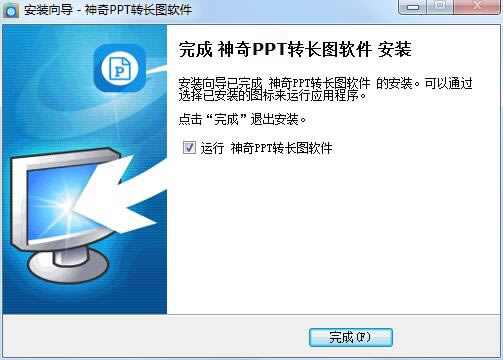
神奇PPT转长图软件使用方法
1. 假设我们已经做好一个PPT文件,如下图所示:

2. 用神奇PPT转长图软件打开该PPT文件,如下图所示:
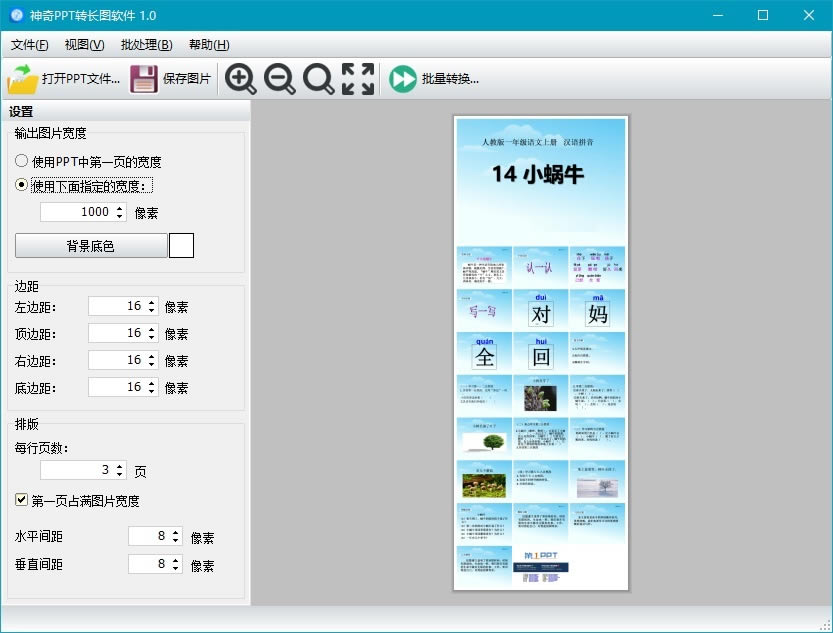
3. 设置好输出图片的宽度、边距及排版设置,然后点击”保存图片“按钮,即可以将PPT文件为长图图片,下图即为保存后的图片的效果图:
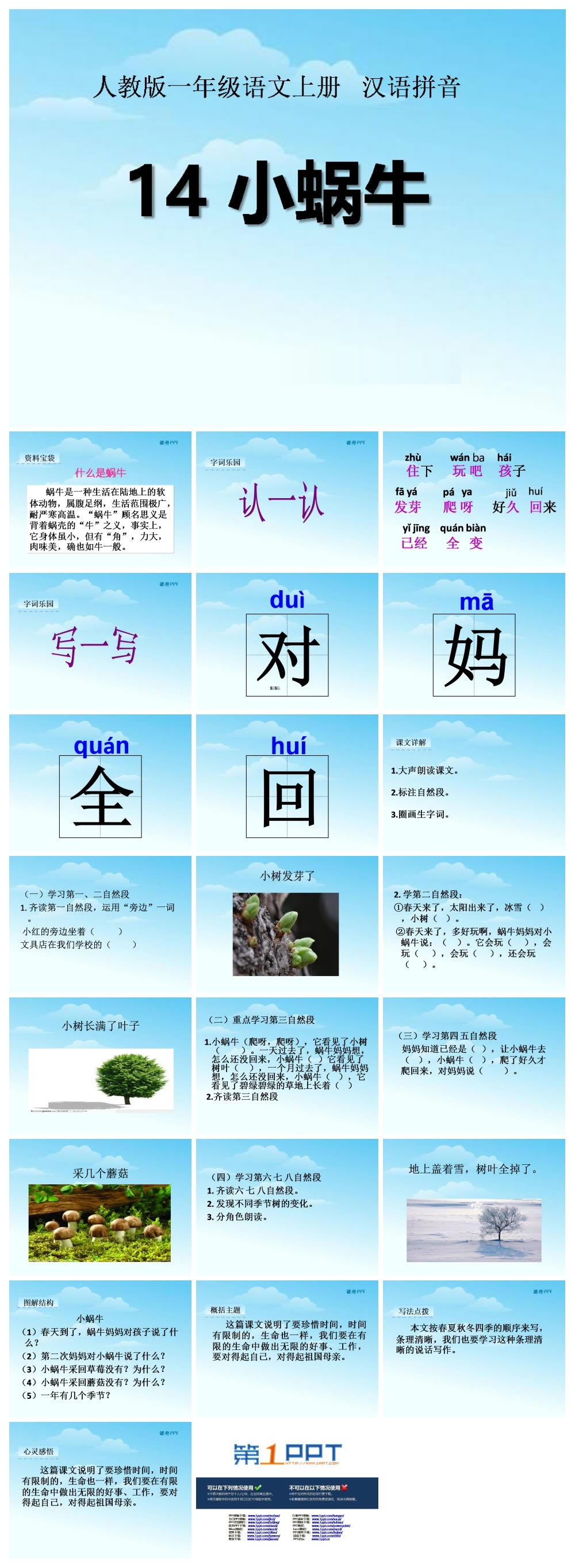
4. 如果您想一次性转换多个PPT文件为长图,可以使用”批量转换“功能。 点击工具条上的”批量转换“按钮,可以打开批量转换界面,如下图所示:
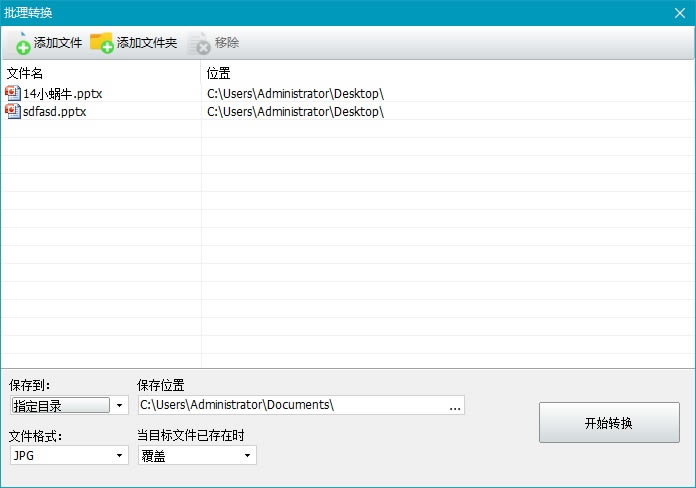
在这个批量转换窗口里,可以添加多个PPT文件,设置好保存位置等相关选项后,点击右下角“开始转换”按钮,即可以一键将所有的PPT文件转换为长图图片了。
……
神奇PPT转长图软件-神奇PPT转长图软件下载 v2.0.0.223官方版 >>本地高速下载
>>本地下载